如何将 ONLYOFFICE 与 WordPress 进行集成
原创
2022/12/06 14:59
阅读数 242
ONLYOFFICE 文档是一款开源办公套件,其是包含文本文档、电子表格、演示文稿、表单以及 PDF 查看器的协作性编辑工具。本软件包依据 AGPL v3.0 许可进行分发。OOXML 是其核心格式。
ONLYOFFICE 文档可与多种云服务进行集成,如:CMS 框架(WordPress/Strapi/Drupal)、协作与内容平台(ONLYOFFICE 工作区 / Nextcloud/Seafile/Confluence/Alfresco)、问题跟踪工具(Jira/Redmine)、线上教育解决方案(Moodle/Chamilo/HumHub)等等。您还可将编辑器嵌入至自建 Web 服务中。
WordPress 是开源的内容管理系统,可作为博客和网站发布服务使用。您可使用诸多现成的主题和插件来对 WordPress 进行扩展,其中就包括 ONLYOFFICE。其允许您在帖子中插入文档,以便在无需下载的前提下进行查看,还可在管理仪表板中对办公文件进行协作处理。
在本教程中,我们将了解如何使用集成插件(连接器)实现 ONLYOFFICE 文档与 WordPress 实例之间的连接。
前提条件:ONLYOFFICE 与 WordPress v5.9.0 及以上版本兼容。
第 1 步:安装 ONLYOFFICE 文档
如需在 WordPress 中处理办公文档,首先您需要安装 ONLYOFFICE 文档实例(文档服务器)。开发人员建议使用 Docker 进行安装。这样就可使用命令来安装最新版本的编辑器及其所需的全部依赖:
sudo docker run -i -t -d -p 8080:80 --restart=always onlyoffice/documentserver
您可在此 HowtoForge 教程中找到详细说明。如果您需要在 Ubuntu 上安装 64 位 ARM 架构的 ONLYOFFICE 文档,可参考这些说明。
第 2 步:安装集成插件
ONLYOFFICE WordPress 集成插件将免费提供并依据 GNU GPL v2.0 许可进行分发。如需进行安装,可从插件主分支中进行克隆:
cd wp-content/pluginsgit clone https://github.com/ONLYOFFICE/onlyoffice-wordpress
前往 WordPress 管理仪表板中的插件部分并激活 ONLYOFFICE 插件。
集成插件也已在官方 WordPress 插件目录中提供。
第 3 步:配置实例
前往 WordPress 管理仪表板,切换至 ONLYOFFICE 设置并声明以下参数:
文档编辑服务地址。指已安装的 ONLYOFFICE 文档服务器 URL。
文档服务器 JWT 密钥。用于启用 JWT 以保护文档不受未经授权的访问侵扰。您需要在 ONLYOFFICE 文档服务器的配置文件中声明相同的 Secret Key 以启用验证。
第 4 步:在 WordPress 中使用 ONLYOFFICE 文档
在媒体部分中上传的所有文件都会在管理仪表板内的 ONLYOFFICE 文件页面内显示。
具有管理员权限的用户可使用实时和段落锁定的共同编辑模式来对 docx、xlsx 以及 pptx 文件进行编辑与协作,还可使用跟踪更改、评论以及内置聊天功能。
点击文件名称时会在同一标签页中打开相应的 ONLYOFFICE 编辑器。在所有共同作者离开文档后,各编辑会话中所做的一切变更都会被保存在同一文件中。
您还可在创建帖子时添加 ONLYOFFICE 模块,然后上传新文件或从媒体库中选择一个文件。
已添加的文件会在当前编辑的帖子中显示为 ONLYOFFICE 徽标。帖子发布后,WordPress 网站访客即可在嵌入模式下访问此文件。这样访客无需下载就可查看插入的文件了。
以下文件格式支持插入和查看:doc、 docx、 docm、 dot、 dotx、 dotm、 odt、 fodt、 ott、 rtf、 txt、 html、 htm、 mht、 xml、 pdf、 djvu、 fb2、 epub、 xps、 xls、 xlsx、 xlsm、 xlt、 xltx、 xltm、 ods、 fods、 ots、 csv、 pps、 ppsx、 ppsm、 ppt、 pptx、 pptm、 pot、 potx、 potm、 odp、 fodp、 otp。
就是这样!现在您可以在 WordPress 内使用 ONLYOFFICE 文档来处理办公文件。

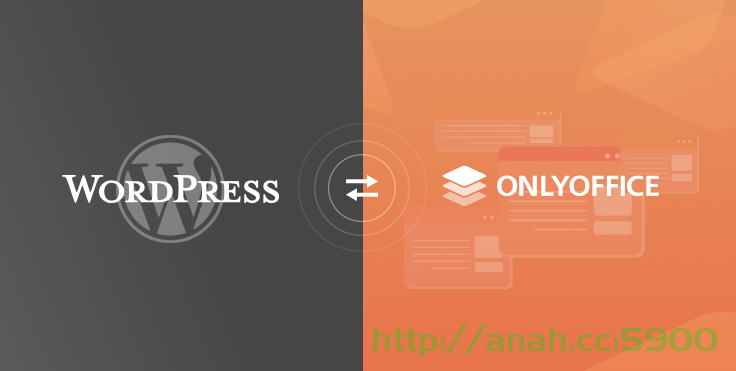

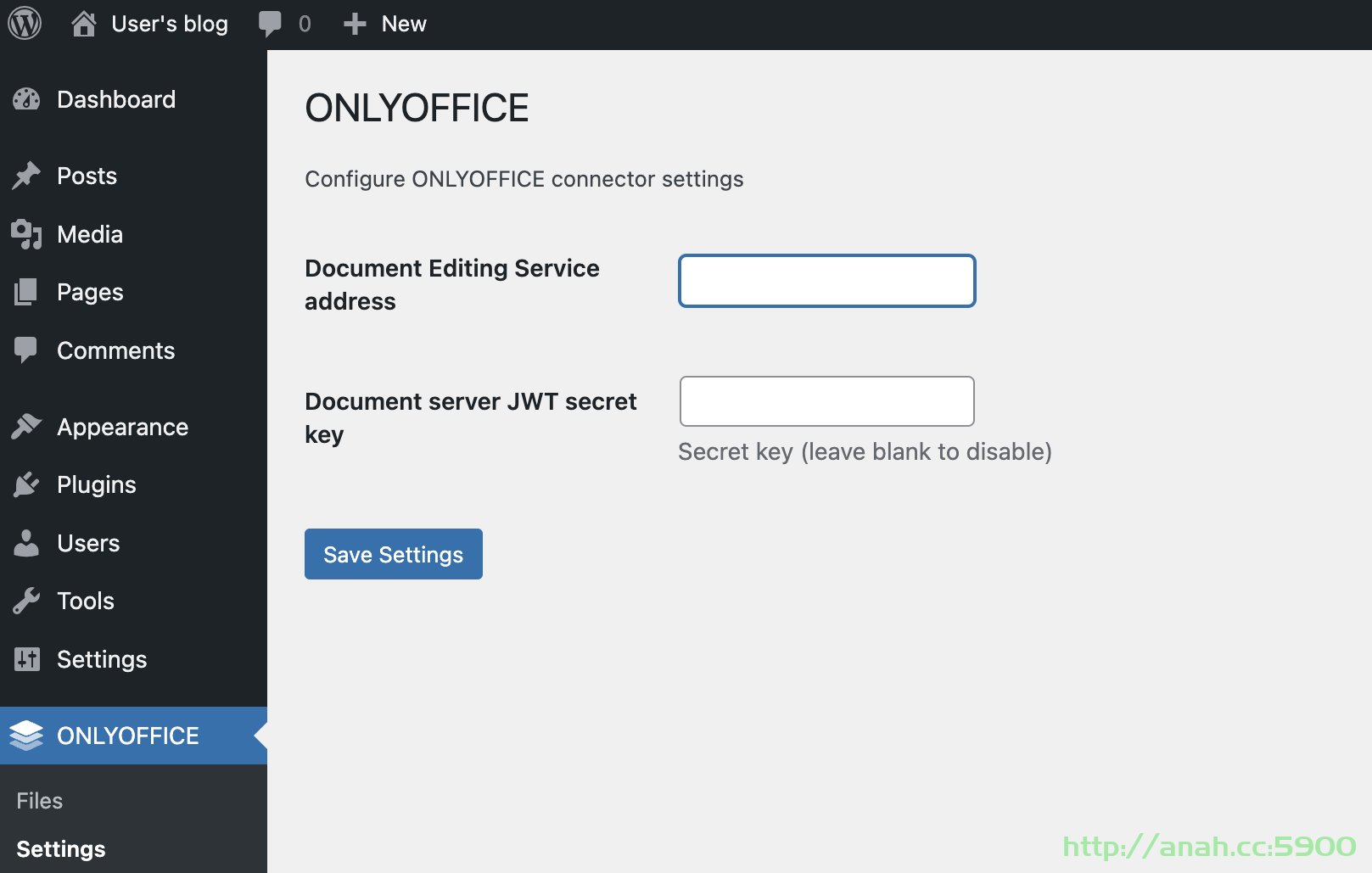
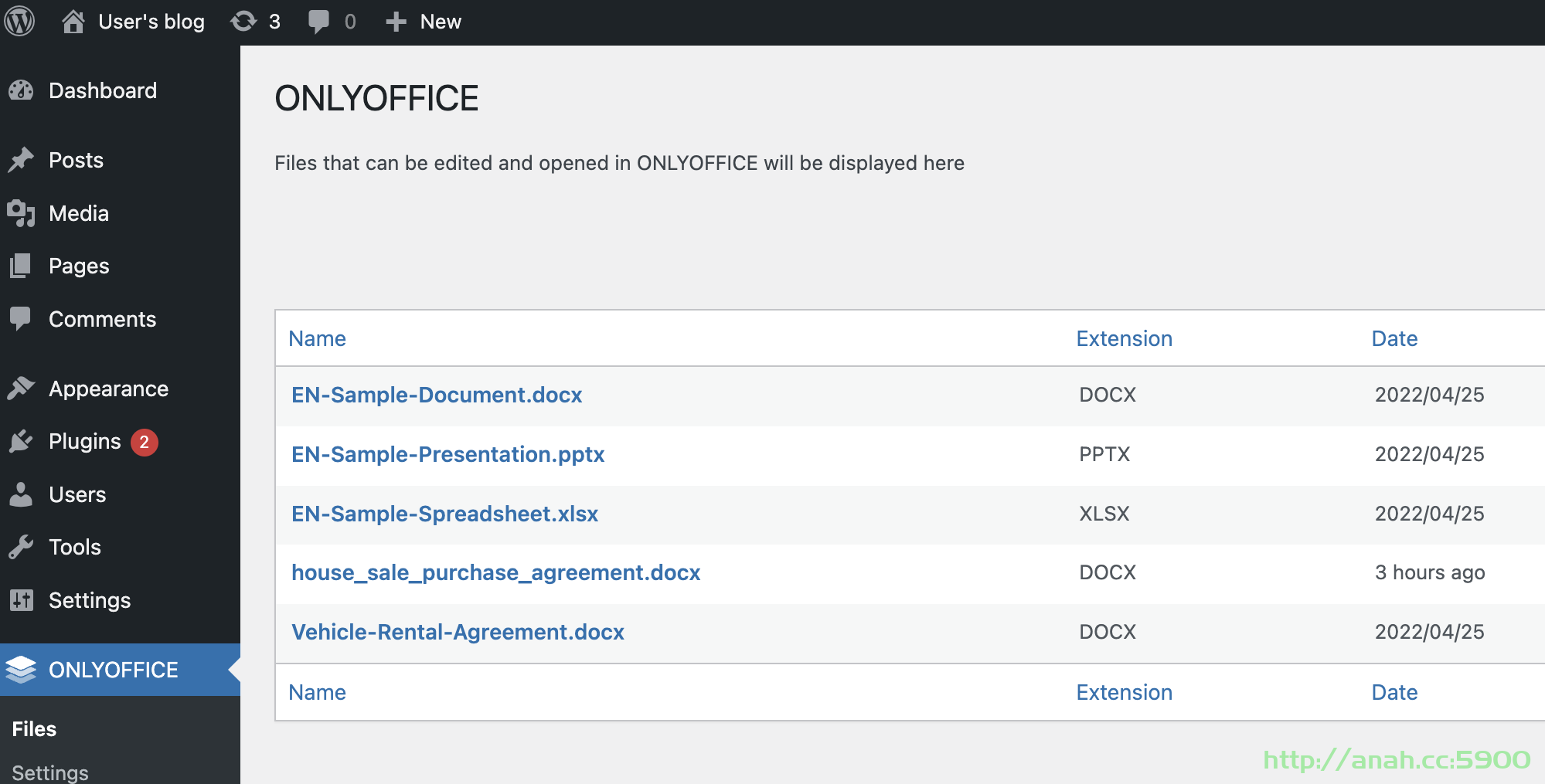
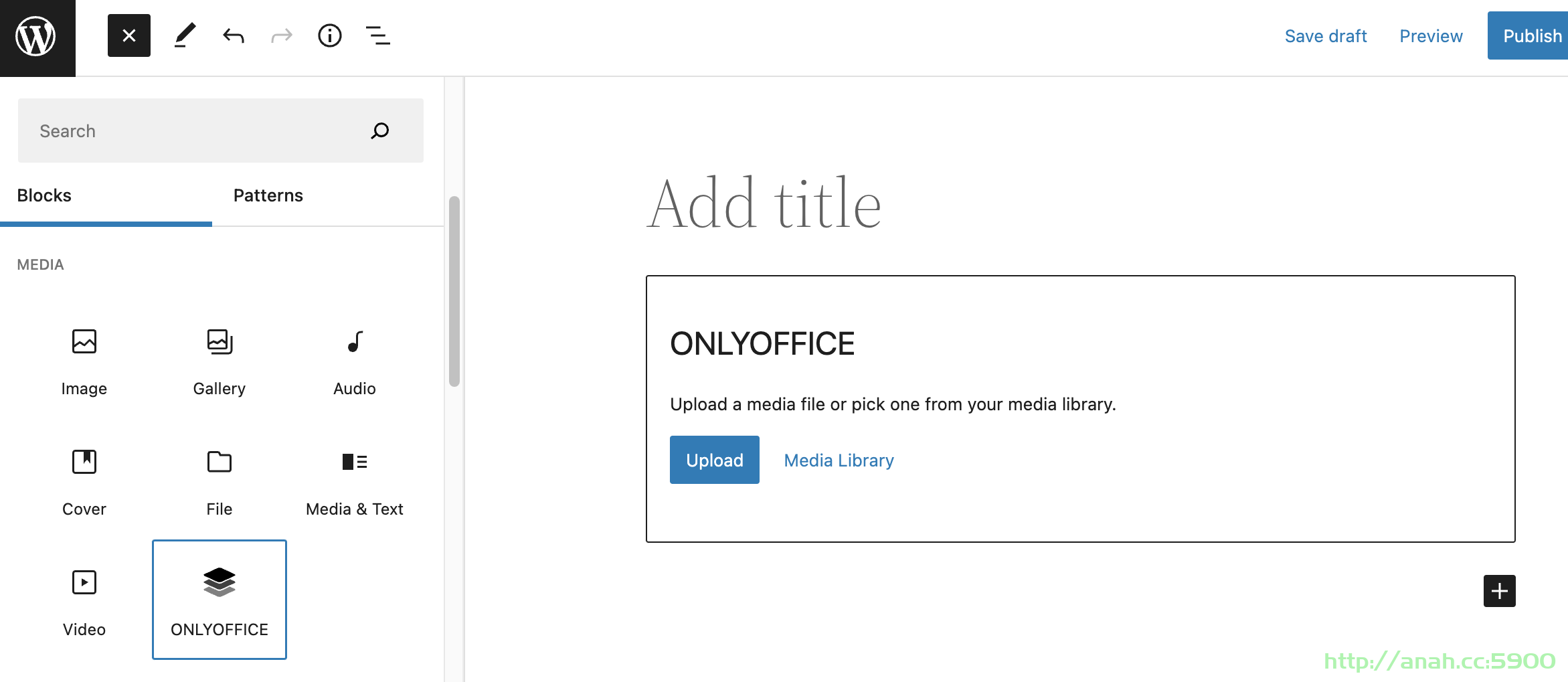


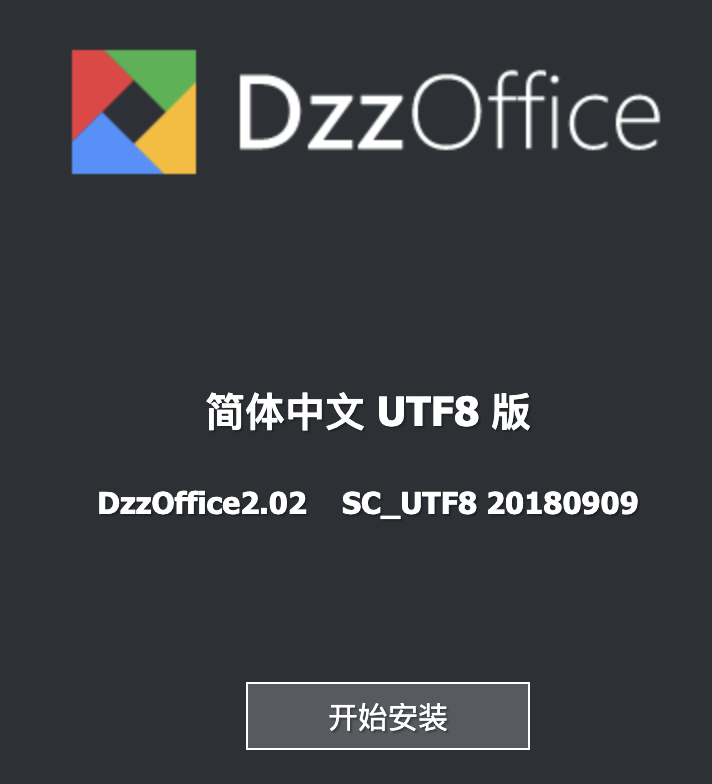





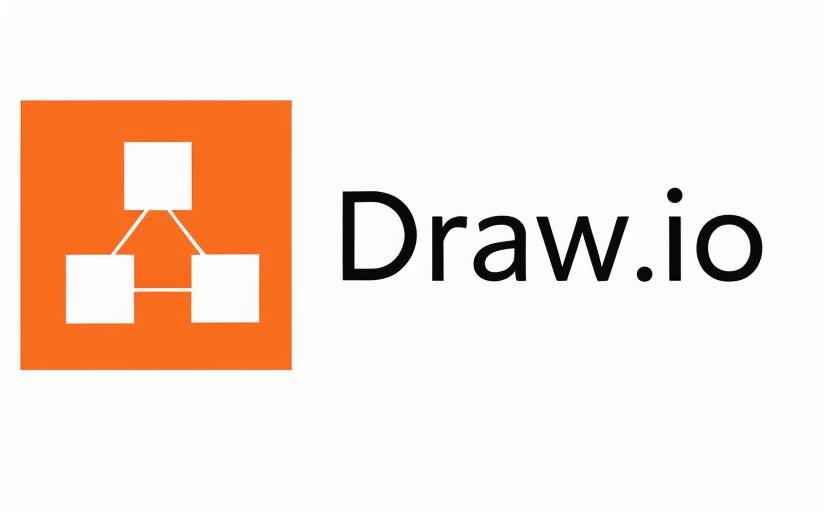

还没有评论,来说两句吧...